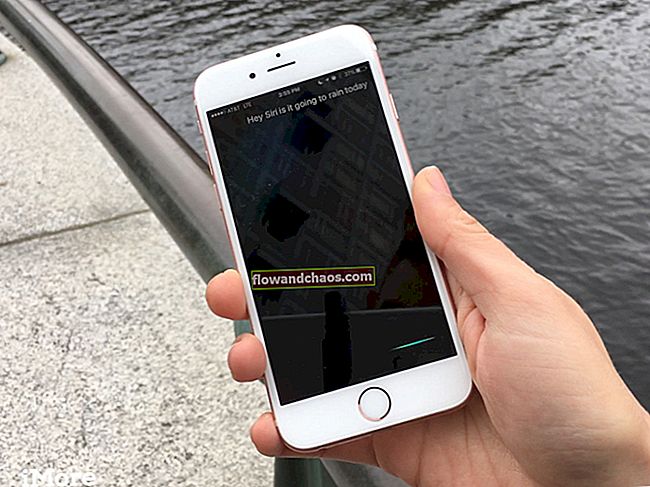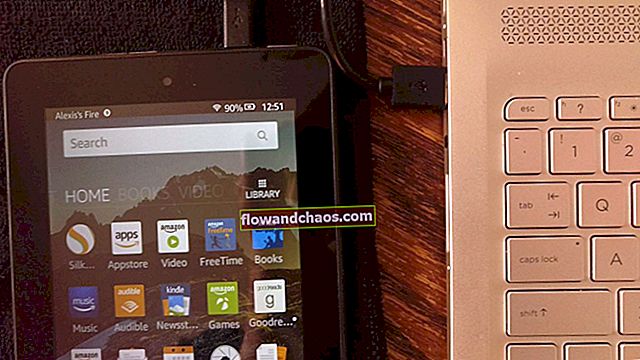Ak ste si nedávno kúpili tablet Kindle Fire na Amazone, určite ste si všimli, že nemá Google Play. To však neznamená, že váš tablet Fire nepodporuje službu Google Play. V skutočnosti je požiarny tablet OS dosť podobný Androidu a funguje takmer rovnako. Ako však nainštalovať Google Play na Kindle Fire?
Existujú dva ľahké spôsoby, ako ísť. Inštaláciu môžete dosiahnuť buď inštaláciou služby Google Play priamo z tabletu Fire, alebo ak sa cítite dobrodružnejšie, môžete tento proces dokončiť stiahnutím niekoľkých súborov APK. Prvá možnosť je oveľa ľahšia a funguje na tabletoch Fire 7 aj 8.
Pozri tiež: Ako odstrániť zoznamy skladieb v aplikácii Hudba Google Play
Druhá metóda je tiež ľahká, rozdiel je len v tom, že vyžaduje viac práce, a okrem toho sa niet čoho obávať. Ak sú všetky kroky správne dodržané. Službu Google Play budete mať na svojom tablete Fire spustenú behom chvíle.
Z bezpečnostných dôvodov je váš tablet Fire navrhnutý tak, aby automaticky odmietal aplikácie stiahnuté z iných zdrojov, pretože prípony súborov APK pochádzajú z externého zdroja. Najskôr je potrebné deaktivovať zabezpečenie inštalácie. To je možné ľahko vykonať v nastaveniach, klepnite na Zabezpečenie a povoľte aplikácie z neznámych zdrojov.
Teraz máme zelenú vlajku, aby sme mohli pokračovať v procese inštalácie;
Krok 1: Ak chcete stiahnuť potrebné prípony súborov APK, otvorte prehliadač Silk a stiahnite si nasledujúce súbory v poradí, v akom sú uvedené. Upozorňujeme, že tieto rozšírenia sú určené iba pre staršie verzie programu Fire. Ak používate tablet Fire vyrobený od roku 2017 a neskôr, tieto rozšírenia pre vás pravdepodobne nebudú fungovať.
- Správca účtov Google.
- Rámec služieb Google.
- Služby Google Play.
- Obchod Google Play.
Teraz pre novšie verzie Fire, to je od 7. generácie po súčasnú verziu, môžete použiť nasledujúce súbory s príponami, ktoré je tiež potrebné stiahnuť v poradí, v akom sa zobrazujú.
- Správca účtov Google.
- Rámec služieb Google.
- Služby Google Play.
- Obchod Google Play.
Pri sťahovaní týchto súborov by ste mali pamätať na to, že sťahovanie súborov rozšírenia, ktoré nie sú bezpečné, môže poškodiť vaše zariadenie. Vždy vyhľadajte najdôveryhodnejší zdroj. Ak nepoznáte svoju verziu Fire, prejdite do časti Nastavenia> Možnosti zariadenia, posuňte sa nadol do dolnej časti zoznamu a klepnite na Model zariadenia.
Krok 3: Stiahnutie odkazov je veľmi jednoduché, jednoducho klepnite na odkaz, ktorý chcete stiahnuť, po kliknutí na odkaz sa zobrazí tlačidlo Stiahnutie, klepnite naň a potom sa vás zariadenie pokúsi varovať, aby ste neinštalovali aplikácie z neznámeho zdroja. Pretože však váš súbor APK pochádza z dôveryhodného zdroja, môžete pokračovať kliknutím na tlačidlo OK.
Krok 4: Po stiahnutí všetkých súborov, ktoré nebudú ľahko dostupné, získate prístup k úložisku v zariadení, aby ste k nim mali prístup. Ak to chcete urobiť, vráťte sa domov, klepnite na ikonu Dokumenty, prejdite na Lokálne úložisko a klepnite na Stiahnuté súbory.
Krok 5: Toto je pravdepodobne jeden z najdôležitejších krokov, ktoré si treba uvedomiť. Zaistite, aby boli všetky vaše príponové súbory nainštalované v rovnakom poradí, v akom boli stiahnuté. Objednávku poznáte podľa časovej pečiatky každého sťahovania.
Krok 6: Po nainštalovaní všetkých prípon súborov poskytnite svojmu zariadeniu niekoľko sekúnd, aby sa zhromaždil a pripravil všetko. Po dokončení sa vráťte späť na plochu.
Krok 7: Nájdete službu Google Play automaticky pridanú. Ak ho chcete použiť, jednoducho klepnite na ikonu aplikácie Google Play a prihláste sa pomocou podrobností svojho účtu Google. Dajte aplikácii niekoľko minút na aktualizáciu, potom budete môcť novú aplikáciu používať.